
ขั้นตอนการยื่นแบบผ่านอินเทอร์เน็ต 90/91
เข้าสู่เว็บไซต์กรมสรรพากรที่ www.rd.go.th เลือก ยื่นภาษีเงินได้บุคคลธรรมดา ‘63 “ยื่นออนไลน์”


เข้าสู่หน้าจอกองบริหารการเสียภาษีทางอิเล็กทรอนิกส์ E-FILING เลือก “ยื่นแบบฯภาษีเงินได้ บุคคลธรรมดา ภ.ง.ด.90/91 ปี ภาษี 2563”


ระบบจะแสดงหน้าจอ Login ให้บันทึกหมายเลขผู้ใช้และรหัสผ่านที่ได้รับอนุมัติจาก กรมสรรพากรเลือก“เข้าสู่ระบบ”


กรณีที่ระบบพบขอ้ มูลใน My Tax Account ซึ่งสามารถนามาประกอบการยื่นแบบ ภ.ง.ด.90/91 (Pre-Fill) ได้ ระบบจะแสดงหนา้ จอให้เลือก “ต้องการ” ใช้งานหรือไม่
*** กรณีที่ระบบไม่พบข้อมูลใน My Tax Account จะไม่แสดงหน้าจอนี้ แต่จะเข้า สู่หน้าจอ แสดงรายละเอียดในส่วนของข้อมูลผู้มีเงินได้***


กรณีที่เลือก“ตอ้งการ”ระบบจะแสดงหน้าจอการยืนยัยตัวตนบันทึกเลข LaserID หลังบัตรประจำตัว ประชาชน และเบอร์โทรศัพท์มือถือ สำหรับ ขอรหัส OTP (One Time Password)


ระบบจะส่งรหัส OTP พร้อมรหัสอ้างอิงไปยังเบอร์โทรศัพท์ ต้องกรอกเลขรหัสที่ได้รับ ภายในเวลา 5 นาที




ระบบจะแสดงหน้าจอสรุปข้อมูลประกอบการยื่นแบบแสดงรายการภาษีเงินได้บุคคลธรรมดา ในปีภาษีจากระบบ MyTaxAccountเลือก “ใช้ข้อมูลเพื่อยื่นแบบ”


ระบบจะแสดงหน้าจอต้องการเลือกใช้ข้อมูล MyTax Account เพื่อ Pre-Fill หรือไม่อีกครั้ง


กรณีที่เลือก “ต้องการ” ระบบ MyTaxAccount จะส่งข้อมูลมาเพื่อ Pre-Fill ในระบบ E-Filing และเข้าสู่หน้าจอแบบแสดงรายละเอียดในส่วนของข้อมูลผู้มีเงินได้ ให้ตรวจสอบข้อมูลผู้มีเงินได้ที่ ปรากฏว่าถูกต้องและเป็นปัจจุบัน
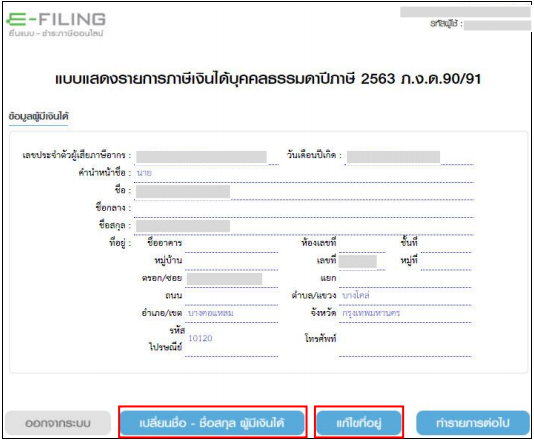
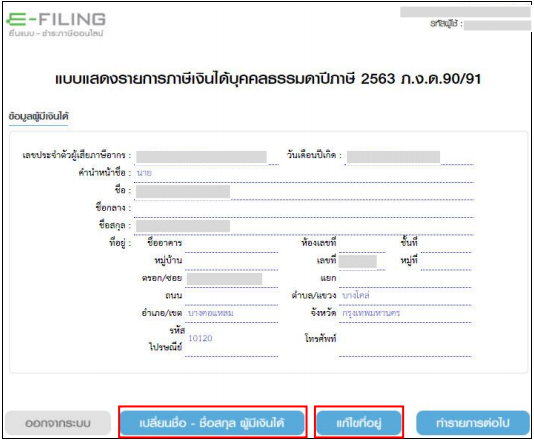
สามารถเปลี่ยนชื่อ
– ชื่อสกุลและแก้ไขที่อยู่ได้




เลือก “ทำรายการต่อไป” ระบบจะแสดงหน้าจอข้อความแจ้งเตือนให้ตรวจสอบข้อมูล ชื่อ / ชื่อสกุล / ที่อยู่ให้ถูกต้องเนื่องจากหากเลือกทำรายการต่อไปแล้วจะไม่สามารถกลับมาหน้านี้ได้อีก


เข้าสู่หน้าจอบันทึกข้อมูลการยื่นแบบซึ่งมี 6 หน้า ดังนี้
1. หน้าหลัก
2. เลือกเงินได้ / ลดหยอ่น 3. บันทึกเงินได้
4. บันทึกลดหย่อน
5. คำนวณภาษี
6. ยืนยันการยื่นแบบ
โดยจะต้องบันทึกข้อมูลเรียงตามลำดับแต่ละหน้าไปจนถึงหน้ายืนยันการยื่นแบบแต่สามารถ
ย้อนกลับเพื่อแก้ไขข้อมูลในหนา้จอที่ผ่านมาแล้วได้
1.หน้าหลักระบบจะแสดงข้อมูล ดังนี้
– ผู้มีเงินได้
– สถานภาพผู้มีเงินได้
– สถานะการยื่นแบบ
– คู่สมรส – ข้อมูลการมีเงินได้และสถานะการยื่นแบบฯของคู่สมรส


2. เลือกเงินได้ / ลดหย่อนระบบจะแสดงข้อมูล ดังนี้
– เลือกรายการเงินได้พึงประเมิน
– เลือกเงินได้ที่ได้รับยกเว้น/ค่าลดหย่อน
กรณี Pre-Fill ระบบจะติ๊กเลือกรายการเงินได้พึงประเมินหรือเงินได้ที่ได้รับยกเว้น / ค่าลดหย่อน ให้อัตโนมัติและตัวอักษรข้อความเป็นสีเขียวทั้งนี้สามารถเพิ่ม/ลดรายการได้ตามความเป็นจริง


สามารถอ่านคำอธิบายแต่ละรายการได้ เมื่อกดที่เครื่องหมาย
3. บันทึกเงินได้
– ระบบจะแสดงข้อมูลประเภทเงินได้พึงประเมินตามท่ีเลือกไว้ในขั้นตอน ตอนที่ 2 ในกรณีที่ไมเ่ ลือก ก็จะไม่ปรากฏสามารถย้อนกลับไปเพิ่ม/ลดประเภทเงินได้โดยเลือกที่ -บันทึกจานวนเงินได้ในแต่ละประเภทเงินได้ที่เลือกไว้โดยระบบจะคำนวณอัตราร้อยละที่ ใช้หักค่าใช้จ่ายอัตโนมัติแต่สามารถเปลี่ยนเป็นเลือกหักค่าใช้จ่ายจริงได้
– บันทึกข้อมูลภาษี ณ ท่ีจ่าย(กรณีไม่มีให้ใส่ 0.00)และบันทึกเลขประจำตัวผู้เสียภาษีอากร ของผู้จ่ายเงินได้(กรณีได้รับเงินได้จากผู้จ่ายหลายรายให้บันทึกเลขประจำตัวผู้เสียภาษีอากร ของผู้จ่ายเงินได้ที่จ่ายเงินได้จำนวนมากท่ีสุด)
กรณี Pre-Fill เฉพาะข้าราชการที่ได้รับเงินได้จากกรมบัญชีกลาง ระบบจะแสดงจำนวนเงินได้ มาตรา 40(1),ภาษีหัก ณที่จ่ายและเงินสะสม กบข.ให้อัตโนมัติสามารถแก้ไขตัวเลขได้หาก พบว่าข้อมูลท่ีแสดงไม่ถูกต้อง


4.บันทึกลดหย่อน
– ระบบจะแสดงข้อมูลรายการลดหย่อนและยกเว้นตามท่ีเลือกไว้ในขั้นตอนท่ี 2 ในกรณีที่ไม่ เลือกก็จะไมปรากฏสามารถย้อนกลับไปเพิ่ม/ลดรายการลดหย่อนและยกเว้น
โดยเลือกที่
-สามารถบันทึกจำนวนเงินท่ีได้รับการลดหย่อนและยกเว้นภาษีได้ไม่เกินเกณฑท์ที่กฎหมาย กำหนด ถ้าบันทึกจำนวนเงินเกินเกณฑ์จะมีข้อความแจ้งเตือน
กรณี Pre-Fill ระบบจะแสดงจานวนเงินที่ได้รับยกเว้น/ค่าลดหย่อนให้อัตโนมัติสามารถแก้ไขตัวเลข ได้หากพบว่าข้อมูลท่ีแสดงไม่ถูกต้องหรือเกินเกณฑท์ที่กฎหมายกาหนด


5. คำนวณภาษีระบบจะสรุปข้อมูลการคำนวณภาษีและเงินได้ที่ได้รับยกเว้นสามารถบันทึกในส่วน การคำนวณภาษีได้ดังน้ี (กรณีไม่มีให้ใส่0.00)
– เงินบริจาคสนับสนุนการศึกษา/การกีฬา/สถานพยาบาล/อื่นๆ
– เงินบริจาค
– ภาษีเงินได้ที่ได้รับยกเว้นจากการซื้ออสังหาริมทรัทย์
กรณี Pre-Fill ระบบจะแสดงจำนวนเงินบริจาคผ่านระบบ e-Donation ให้อัตโนมัติ สามารถแก้ไข ตัวเลขได้หากพบว่าข้อมูลที่แสดงไม่ถูกต้องหรือเกินเกณฑท์ที่กฎหมายกำหนด


สามารถเลือกแสดงเจตนาอุดหนุนเงินภาษีให้แก่พรรคการเมืองได้ ในกรณีท่ีคำนวณภาษีแล้วมีภาษี ต้องชำระ โดยไม่เกินจำนวนภาษีที่ต้องชำระน้ัน ทั้งนี้ไม่เกินห้าร้อยบาท


6. ยืนยันการยื่นแบบ
– ระบบจะแสดงหน้าแบบแสดงรายการภาษี ภ.ง.ด.90 หรือ ภ.ง.ด.91 แล้ว แต่กรณี ให้ตรวจสอบข้อมูลท่ีได้บันทึกและจำนวนภาษีที่ชำระเพิ่มเติมหรือจานวนภาษีที่ชำระไว้เกิน กรณีไม่มีภาษีชำระเพิ่มเติมและภาษีท่ีชำระไว้เกินระบบจะแสดงเป็น0.00บาท
– เลือก “ยืนยัน การยืนแบบ” จะส้ินสุดการบันทึกแบบแสดงรายการภาษี


กรณีท่ีผู้มี เงินได้มีภาษีชาระไว้เกิน
ในขั้นตอนที่5 คำนวณภาษีระบบจะแสดงส่วนคำร้องขอคืนภาษีเพื่อให้แจ้งความประสงค์ดังน้ี – มีความประสงคจ์ะขอคืนเงินภาษี
-ไม่มีความประสงคจ์ะขอคืนเงินภาษี
หากเลือก “มีความประสงค์จะขอคืนเงินภาษี” ระบบจะแสดงการขอรหัส OTP โดยให้เลือกเบอร์ โทรศัพท์ที่เคยแจ้งไว้หรือระบุเบอร์โทรศัพท์ใหม่เพื่อใช้ในการแจ้งเตือนสถานะการคืนภาษีผ่านSMS กรณีPre-Fill ระบบจะไม่แสดงหน้าจอการขอรหัส OTP อีก


ระบบจะข้ึนข้อความคำแนะนำเกี่ยวกับการคืนเงินภาษีผ่านระบบพร้อมเพย์กดปิดและเลือกทำรายการต่อไประบบจะเข้าสู่ขั้นตอนที่6ยืนยันการยื่นแบบ


ตรวจสอบข้อมูลให้ถูกต้องครบถ้วนเลือก“ยืนยันการยื่นแบบ”


กรณีท่ีเป็นแบบขอคืนเงินภาษี และมีความประสงค์จะขอคืนเงินภาษี ระบบจะแสดงข้อความแจ้งเตือนให้เตรียมไฟล์เอกสารท่ีต้องการนำส่งเอกสารประกอบการพิจารณาคืนเงินภาษีเงินได้บุคคล ธรรมดา และช่องทางการนำส่งเอกสารภายหลัง




ที่มา : สรรพากร
